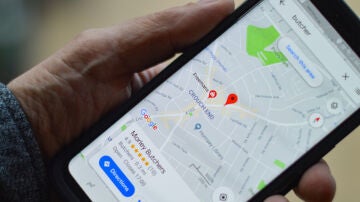Los principales comandos para poder realizar mejores búsquedas
Atajos para realizar búsquedas en Gmail y su bandeja de entrada
Gmail es toda una caja de sorpresas, de hecho nos permite contar con numerosas alternativas a las habituales búsquedas dentro de la bandeja de entrada.
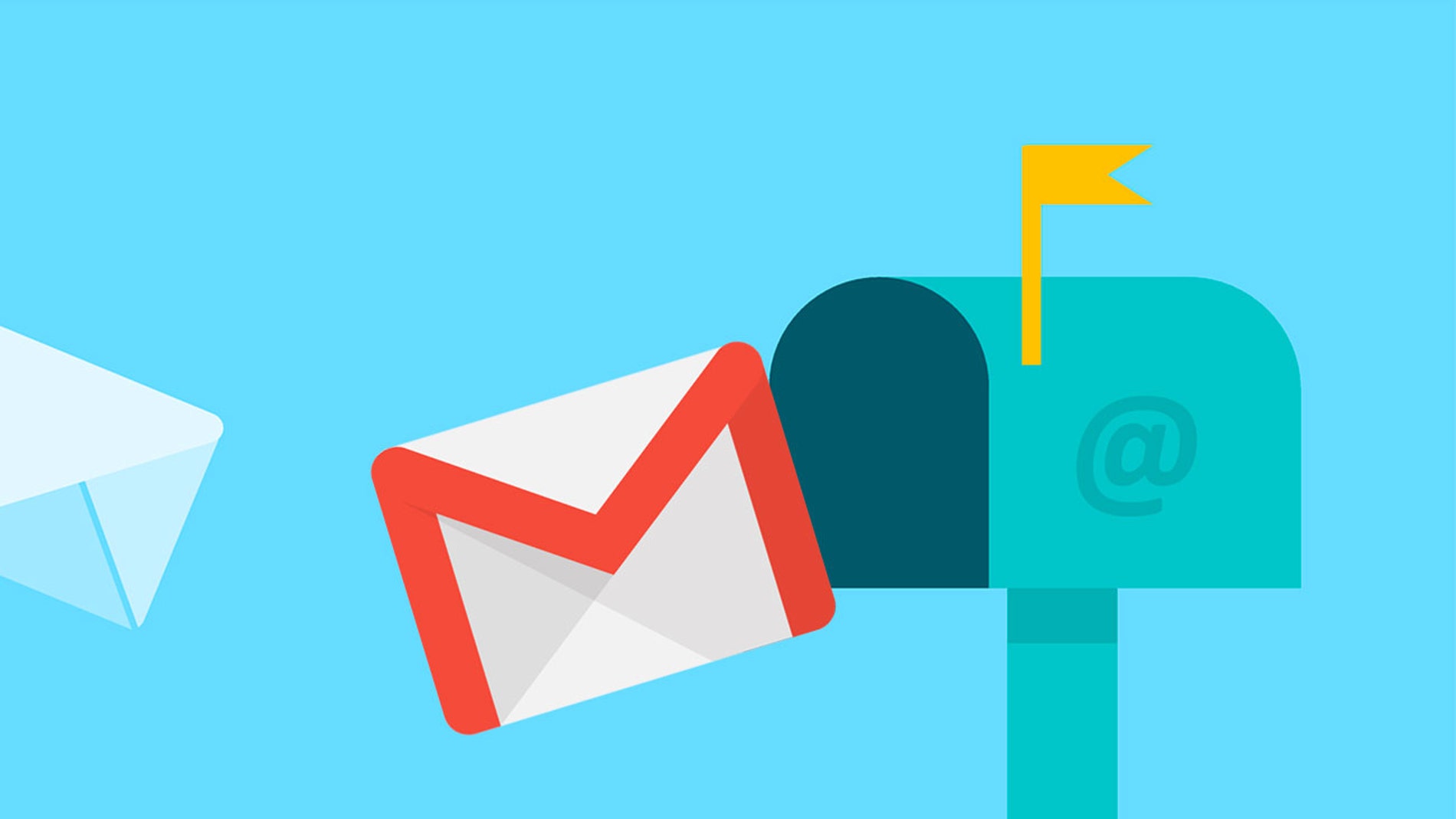
Publicidad
Gmail es una app de correo electrónico que si por algo destaca es por las numerosas alternativa que nos ofrece a la hora de escribir, enviar y recibir correos electrónicos, y sobre todo lo que rodea a estos. Podríamos conformarnos con un simple buscador de términos en la bandeja de entrada, que de hecho lo tiene, o una búsqueda a partir de distintos filtros, que es algo que también tiene. Pero no, no nos conformamos, y por eso Gmail cuenta con una interesante función que nos permite buscar los contenidos a través de diferentes términos en forma de atajo.
Cómo buscar con los diferentes atajos
En la barra superior de búsqueda de Gmail podemos hacer una búsqueda sencilla, por ejemplo de una determinada palabra o un remitente. Con esa palabra podemos recibir diferentes resultados de búsqueda, pero puede que estos no sean satisfactorios, y que queramos buscar a partir de unos determinados parámetros. Pues bien, a partir de ahí existen diferentes alternativas a la hora de hacer una búsqueda más específica, o bien a través de los filtros de búsqueda, o gracias a los atajos de texto, conocidos también como operadores por parte de los desarrolladores de Gmail.

Estos son diferentes términos a través de los cuales podemos hacer búsquedas más precisas, para ello, debemos introducir términos como los siguientes:
- Por remitente - from:
- Por destinatario - to:
- Por destinatario que ha recibido una copia - cc:
- Por palabras del asunto - subject:
- Mensajes que no incluyan ciertas palabras - (Ejemplo: cena -película)
- Mensajes que tengan cierta etiqueta - label:
- Mensajes que tengan un archivo adjunto - has:attachment
- Mensajes que tengan un archivo adjunto o un enlace de Google Drive, Documentos, Hojas de cálculo o Presentaciones de Google -has:drive -has:document -has:spreadsheet -has:presentation
- Mensajes que tengan un vídeo de YouTube - has:youtube
También podemos buscar los mensajes de manera directa con un operador, que nos permite encontrar archivos de un determinado tamaño, especificando este tamaño en bytes.
- Mensajes de un tamaño superior o inferior a un cierto número de bytes - larger: (más de) smaller: (menos de)
Como veis, todos los indicadores, o como les llaman, operadores, están compuestos de un comando y dos puntos. Todos se ejecutan de la misma manera. Ponemos el operador de búsqueda, dos puntos y el término que queremos buscar, siempre y cuando se adapte a la búsqueda que estemos haciendo, ya que de no hacerlo difícilmente obtendremos buenos resultados.
Es una manera alternativa de buscar contenidos en Gmail, de una manera mucho más específica, y utilizando exclusivamente atajos de teclado. Estas son esas cosas que hacen de Gmail una aplicación diferente, ya que ofrece muchas alternativas para poder resolver un mismo problema de la manera más sencilla posible. Y si nos aprendemos estos comandos con el uso diario, nos será más fácil que nunca poder encontrar lo que buscamos.
Publicidad